Visualizzazione, Contemporanea di più di una, Sorgente d’immagine – Sim2 Crystal Manuale d'uso
Pagina 33: Visualizzazione contemporanea di più di una, Visualizzazione contemporanea di più di, Usando il telecomando, Usando il menu osd
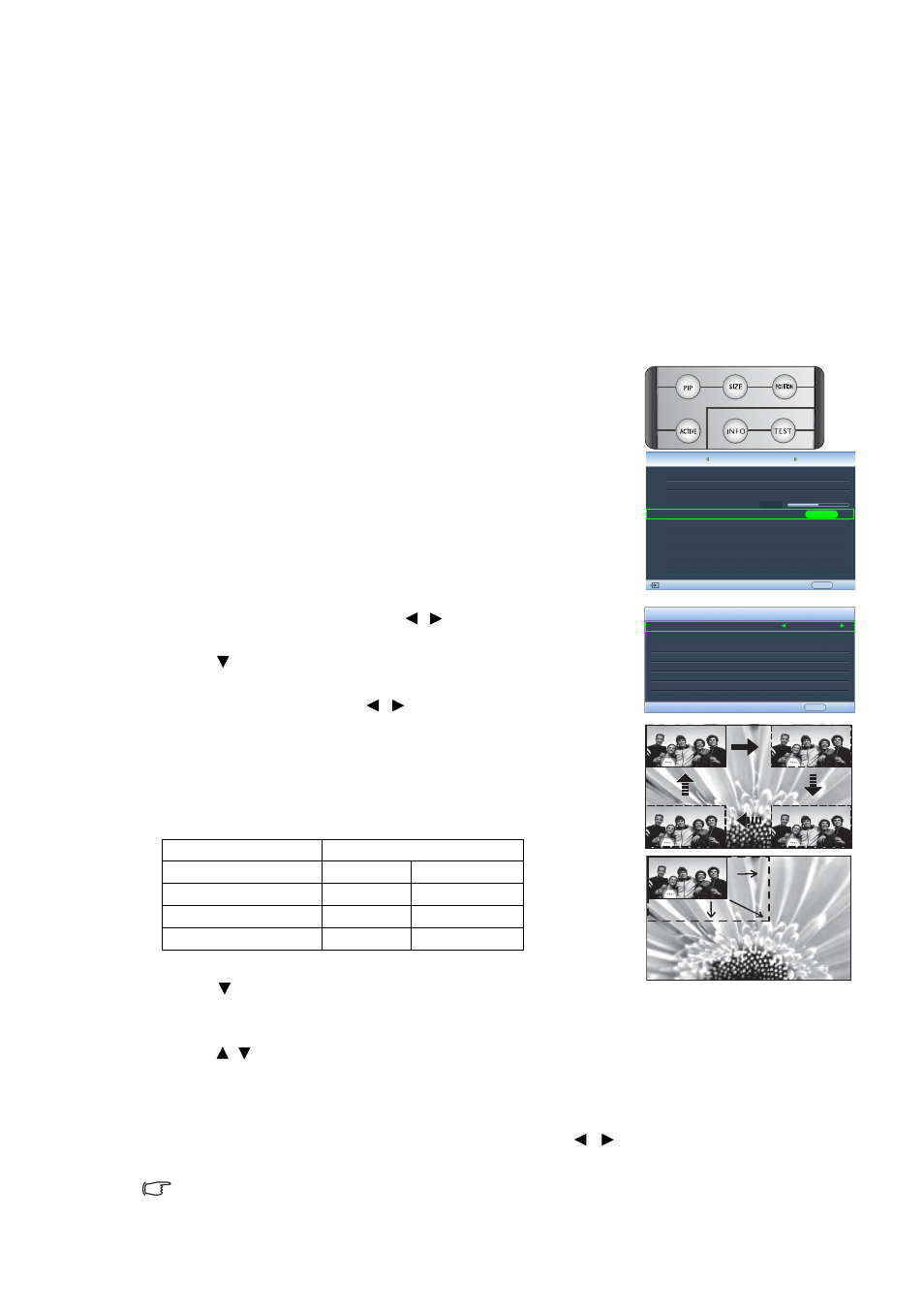
33
Uso del proiettore
Visualizzazione contemporanea di più di
una sorgente d’immagine
Il proiettore è in grado di visualizzare le immagini contemporaneamente da due
sorgenti di input, utilizzabili per rendere più interessante la presentazione. Assicurarsi che
i segnali che si intende visualizzare siano collegati correttamente al proiettore.
Per visualizzare la finestra PIP:
• Usando il telecomando
Premere PIP per visualizzare la pagina PIP ed eseguire le
regolazioni iniziando con la procedura 3 nella sezione
Quando viene visualizzata la finestra PIP, per modificare le
sue dimensioni premere ripetutamente SIZE finché non
vengono selezionate le dimensioni desiderate.
Quando viene visualizzata la finestra PIP, per modificare la
sua posizione premere ripetutamente POSITION finché non
viene selezionata la posizione desiderata.
Quando viene visualizzata la finestra PIP, per evidenziare una
delle sorgenti da regolare premere ripetutamente ACTIVE
finché non viene selezionata la sorgente.
• Usando il menu OSD
1. Premere MENU quindi premere / finché non è
evidenziato il menu Display.
2. Premere per evidenziare PIP e premere ENTER.
Visualizza la pagina PIP.
3. Evidenziare PIP e premere / per selezionare On.
Il proiettore selezionerà due segnali attualmente attivi da
visualizzare e l’immagine vista per l’ultima volta verrà
visualizzata sullo schermo grande come sorgente principale.
La funzione PIP è efficace con le seguenti combinazioni di
sorgenti.
4. Per cambiare Sorgente principale o sorgente secondaria,
premere per evidenziare Sorgente principale o
sorgente secondaria e premere ENTER. Viene visualizzata la barra per la selezione
della sorgente.
5. Utilizzare / per evidenziare la sorgente che si vuole visualizzare per la finestra
principale (grande) o secondaria (piccola), e premere ENTER per salvare le
impostazione e tornare alla pagina PIP.
6. Per effettuare le impostazioni OSD ad una delle due sorgenti (principale o
secondaria), evidenziare Finestra attiva e premere / per selezionare la sorgente
che si vuole regolare.
Le impostazioni eseguite nel menu OSD saranno efficaci solo sulla finestra attiva. La seguente
funzione del menu OSD non è operativa nelle finestre attive per PIP:Ricerca sorgente automatica.
Sorgente 2
Sorgente 1
CVBS
S-Video
HDMI 1/2
V
V
Component 1/2
V
V
PC
V
V
PIP
PIP
Sorgente principale
sorgente secondaria
Finestra attiva
Pos.
orizzontali
On
Principale
In alto a destra
Grande
EXIT Indietro
ENTER
Rapporto
Trapezio
Pos.
Regolazione scansione
PIP
Regolazione YPbPr PC/Component
Display
EXIT Indietro
0
S-Video
Anamorfico
Colore
Sistema